- Οταν ο Οι λειτουργίες συμπλήρωσης και υπογραφής pdf δεν λειτουργούν, μπορεί να χρειαστεί λίγος χρόνος για να καταλάβουμε τα πράγματα, εκτός αν γνωρίζετε ακριβώς ποια μέτρα πρέπει να λάβετε για να επιλύσετε το ζήτημα.
- Η χρήση του προγράμματος σε λειτουργία συμβατότητας είναι σίγουρα ένας γρήγορος και εύκολος τρόπος για την επίλυση του Αμην συμπληρώνετε και υπογράφετε την εφαρμογή.
- Εάν το Το Adobe fill and sign δεν εμφανίζονται, βεβαιωθείτε ότι έχετε εκτελέσει το πρόγραμμα με δικαιώματα διαχειριστή, καθώς αυτό θα λύσει το πρόβλημα.
- Το να βεβαιωθείτε ότι χρησιμοποιείτε την πιο πρόσφατη διαθέσιμη έκδοση Adobe είναι κάτι που πρέπει να ελέγξετε εάν θέλετε να διορθώσετε τα προβλήματα συμπλήρωσης και σύνδεσης pdf.

Αυτό το λογισμικό θα επιδιορθώσει κοινά σφάλματα υπολογιστή, θα σας προστατεύσει από την απώλεια αρχείων, κακόβουλο λογισμικό, αστοχία υλικού και θα βελτιστοποιήσετε τον υπολογιστή σας για μέγιστη απόδοση. Διορθώστε τα προβλήματα του υπολογιστή και αφαιρέστε τους ιούς τώρα σε 3 εύκολα βήματα:
- Κατεβάστε το εργαλείο επισκευής Restoro PC που συνοδεύεται από κατοχυρωμένες τεχνολογίες (διαθέσιμο δίπλωμα ευρεσιτεχνίας εδώ).
- Κάντε κλικ Εναρξη σάρωσης για να βρείτε ζητήματα των Windows που θα μπορούσαν να προκαλέσουν προβλήματα στον υπολογιστή.
- Κάντε κλικ Φτιάξ'τα όλα για να διορθώσετε ζητήματα που επηρεάζουν την ασφάλεια και την απόδοση του υπολογιστή σας
- Το Restoro κατεβάστηκε από 0 αναγνώστες αυτόν τον μήνα.
Υπάρχουν πολλά PDF αναγνώστες διαθέσιμες για Windows 10 αλλά δυστυχώς, δεν είναι όλοι λάθος- δωρεάν, όπως απαιτείται.
Εάν δεν μπορείτε να συμπληρώσετε και να υπογράψετε το αρχείο PDF pdf όπως έχουν αναφέρει πολλοί χρήστες, τότε ξέρετε ότι δεν είστε μόνοι, καθώς αυτή είναι μια κοινή κατάσταση που μπορεί να αντιμετωπίσετε.
Σε ορισμένες περιπτώσεις, μπορεί να είναι χρήσιμο να χρησιμοποιηθεί λογισμικό πλήρωσης φορμών για να σας βοηθήσουμε να ολοκληρώσετε επαναλαμβανόμενες εργασίες και να εξοικονομήσετε χρόνο στη διαδικασία.
Σε αυτό το άρθρο θα διερευνήσουμε μερικά απλά βήματα που πρέπει να λάβετε για να επιλύσετε το πρόβλημα, οπότε φροντίστε να συνεχίσετε να διαβάζετε.
Πώς μπορώ να διορθώσω τις επιλογές συμπλήρωσης και υπογραφής σε PDF;
1. Πραγματοποιήστε λήψη της πιο πρόσφατης έκδοσης λογισμικού Adobe Acrobat

Το Adobe Acrobat είναι ένα από τα πιο χρησιμοποιημένα εργαλεία για το άνοιγμα και την ανάγνωση αρχείων PDF και σας προτείνουμε επίσης να το χρησιμοποιήσετε.
Βελτιώνεται συνεχώς και έρχεται επίσης με πολλές χρήσιμες λειτουργίες και λιγότερο συχνά έχει προβλήματα κατά τη χρήση του, σε σύγκριση με άλλα προγράμματα.
Βεβαιωθείτε πάντοτε ότι χρησιμοποιείτε την πιο πρόσφατη διαθέσιμη έκδοση κατεβάζοντάς την από τον ιστότοπο του κατασκευαστή.
Με το Adobe Acrobat μπορείτε να επεξεργαστείτε, να υπογράψετε και να δημιουργήσετε σχόλια στο αρχείο εύκολα και επίσης να εκτελέσετε άλλες χρήσιμες ενέργειες.

Adobe Acrobat
Διαχειριστείτε όλα τα έγγραφά σας σαν επαγγελματίας χρησιμοποιώντας το Adobe Acrobat, μια ολοκληρωμένη λύση PDF.
2. Εκτελέστε το πρόγραμμα σε λειτουργία συμβατότητας

- Μεταβείτε στην ακόλουθη διαδρομή αρχείου:
C: \ Program Files (x86) \ Adobe \ Acrobat Reader DC \ Reader - Εγκατάσταση AcroRd32.exe και κάντε δεξί κλικ για μετάβαση Ιδιότητες.
- μεταβείτε στο Συμβατότητα αυτί.
- Ακριβώς από κάτω Λειτουργία συμβατότητας, επιλέξτε το πλαίσιο δίπλα Εκτελέστε αυτό το πρόγραμμα σε λειτουργία συμβατότητας.
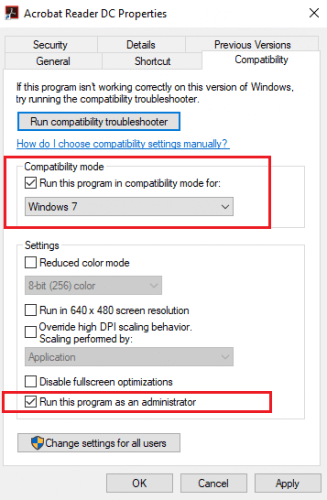
- Επιλέγω Παράθυρα.
- Δοκιμάστε να εκκινήσετε ξανά το Adobe Acrobat Reader DC.
3. Απενεργοποίηση προστατευμένης προβολής

- Ανοιξε Adobe Reader και πηγαίνετε στο Επεξεργασία.
- Στη συνέχεια, επιλέξτε Προτιμήσεις και κάντε κλικ στο Ασφάλεια (βελτιωμένη).
- Καταργήστε την επιλογή Ενεργοποίηση προστατευμένης λειτουργίας κατά την εκκίνηση και πατήστε OK.
- Ανοίξτε ξανά το αρχείο PDF και προσπαθήστε να αποκτήσετε πρόσβαση στις επιλογές πλήρωσης και υπογραφής.
4. Εκτελέστε το πρόγραμμα με δικαιώματα διαχειριστή

- Μεταβείτε στην ακόλουθη διαδρομή αρχείου:
C: / Αρχεία προγράμματος (x86) / Adobe / Acrobat Reader DC / Reader- Εντοπίστε και κάντε δεξί κλικ στο AcroRd32.exe.
- Στη συνέχεια, πηγαίνετε στο Ιδιότητες και κάντε κλικ στο Καρτέλα συμβατότητας.
- Επιλέξτε το πλαίσιο δίπλα στο σημείο όπου αναφέρεται Εκτελέστε αυτό το πρόγραμμα ως διαχειριστής.
- Δοκιμάστε να εκκινήσετε ξανά το Adobe Acrobat Reader DC.
Ελπίζουμε ότι ακολουθώντας τα παραπάνω βήματα έχετε καταφέρει να διορθώσετε επιτυχώς τις επιλογές πλήρωσης και υπογραφής στο pdf σας.
Πείτε μας ποια από τις λύσεις που παρουσιάστηκε λειτούργησε καλύτερα για εσάς στην παρακάτω ενότητα σχολίων.
 Εξακολουθείτε να αντιμετωπίζετε προβλήματα;Διορθώστε τα με αυτό το εργαλείο:
Εξακολουθείτε να αντιμετωπίζετε προβλήματα;Διορθώστε τα με αυτό το εργαλείο:
- Κάντε λήψη αυτού του εργαλείου επισκευής υπολογιστή βαθμολογήθηκε Μεγάλη στο TrustPilot.com (η λήψη ξεκινά από αυτήν τη σελίδα).
- Κάντε κλικ Εναρξη σάρωσης για να βρείτε ζητήματα των Windows που θα μπορούσαν να προκαλέσουν προβλήματα στον υπολογιστή.
- Κάντε κλικ Φτιάξ'τα όλα για την επίλυση προβλημάτων με τις κατοχυρωμένες τεχνολογίες (Αποκλειστική έκπτωση για τους αναγνώστες μας).
Το Restoro κατεβάστηκε από 0 αναγνώστες αυτόν τον μήνα.
![6 καλύτεροι μετατροπείς PDF σε Word [Οδηγός 2021]](/f/3b60204c007c230025cc787235cd65b7.jpg?width=300&height=460)

![Πώς να αποθηκεύσετε ένα ασφαλές PDF ως έγγραφο του Word [Οδηγός 2021]](/f/72c73793676e16d4863d7f69b48d6551.jpg?width=300&height=460)